오래된 컴퓨터를 사용하다가 점점 PC가 느려지면서 최근 메모리 오버클럭을 시도해봤습니다. 이러한 메모리 오버클럭은 컴퓨터의 전반적인 성능을 향상시키는 중요한 요소 중 하나로, 특히 라이젠 시스템에서는 성능 향상에 더 큰 영향을 미치는데 이번에 제가 메모리 오버클럭 시 사용된 PC는 라이젠 3세대 R5 3600 프로세서와 MSI X570 게이밍플러스 메인보드를 사용하여 메모리 오버클럭의 설정을 알아보도록 하겠습니다.
참고 : 컴퓨터 CPU 오버클럭이란? 그래픽카드 메모리 교체 없이 성능향상 및 주의사항
1. 메모리 오버클럭 필요성
노랗 목차
메모리 오버클럭은 시스템의 데이터 처리 속도를 높여 성능을 향상시킵니다.
특히 라이젠 시스템에서는 메모리 클럭, 전압, 램타이밍 등을 설정하여 안정적으로 오버클럭을 시도할 수 있습니다. 이를 통해 전반적인 시스템 반응 속도와 게임 성능을 향상시킬 수 있습니다.
2. 라이젠 3세대 MSI 바이오스 설정
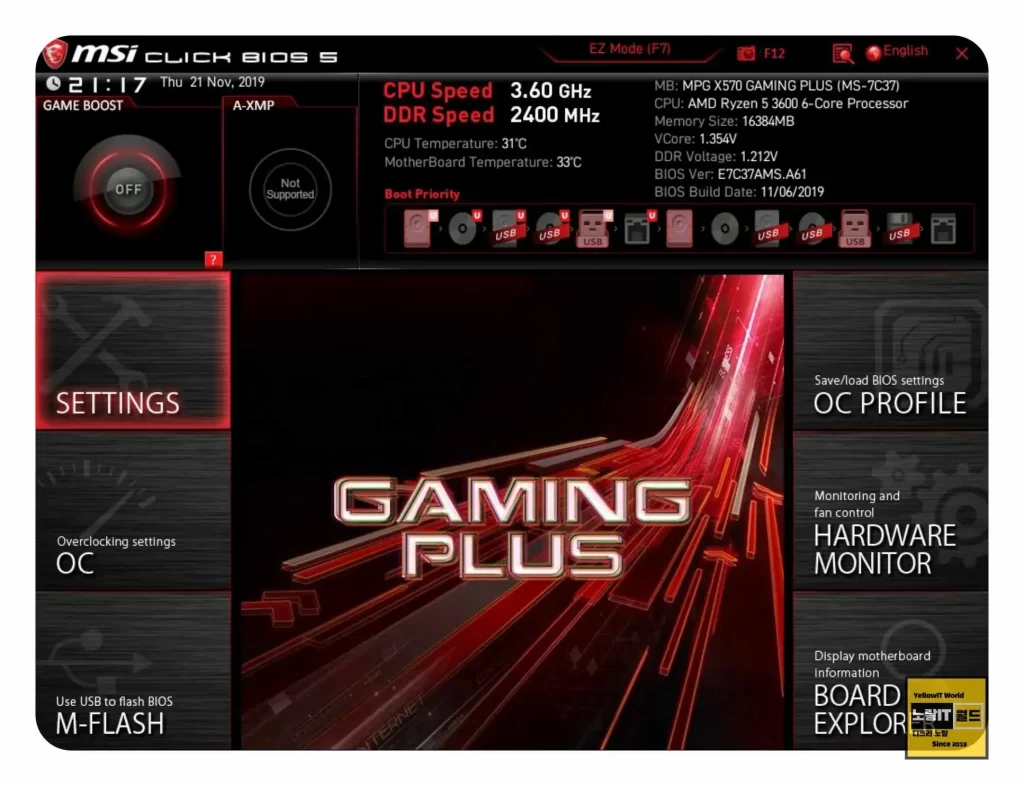
2.1 DRAM Frequency 설정
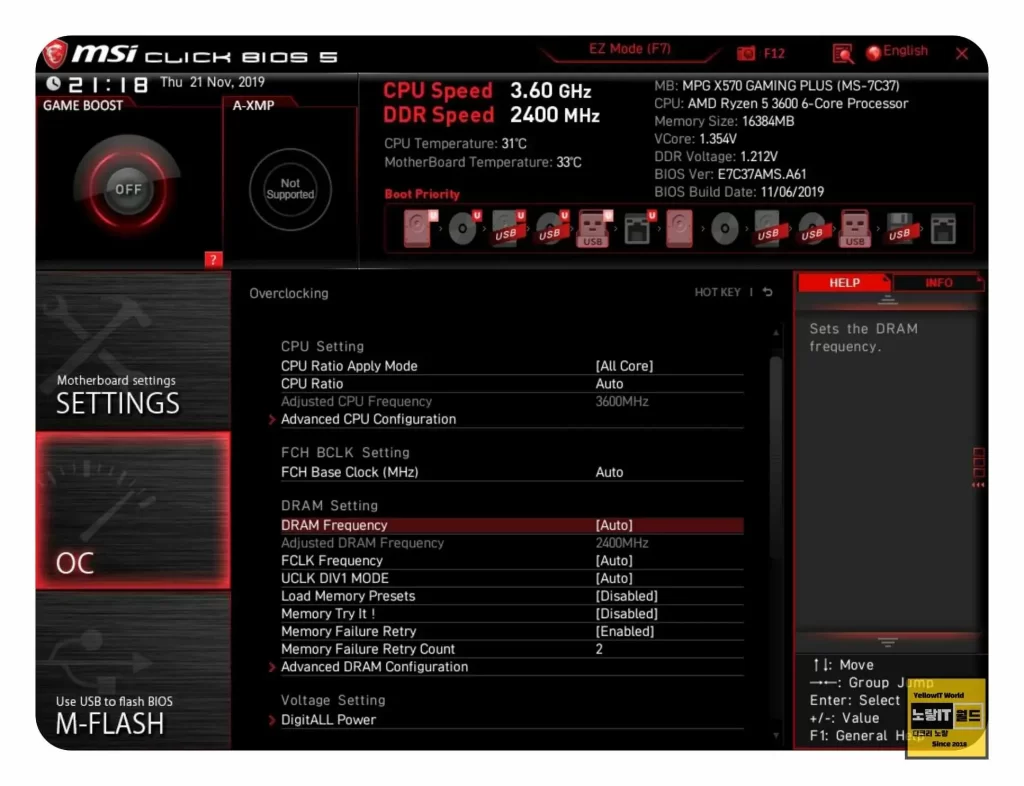
MSI 메인보드의 바이오스 설정에서 EZ 모드에서 어드밴스드 모드로 들어가기 위해서 컴퓨터 부팅 시 CMOS 바이오스 설정을 위해 DEL 키를 눌러 시모스로 부팅 후 EZ모드에서 OC 메뉴로 이동합니다.
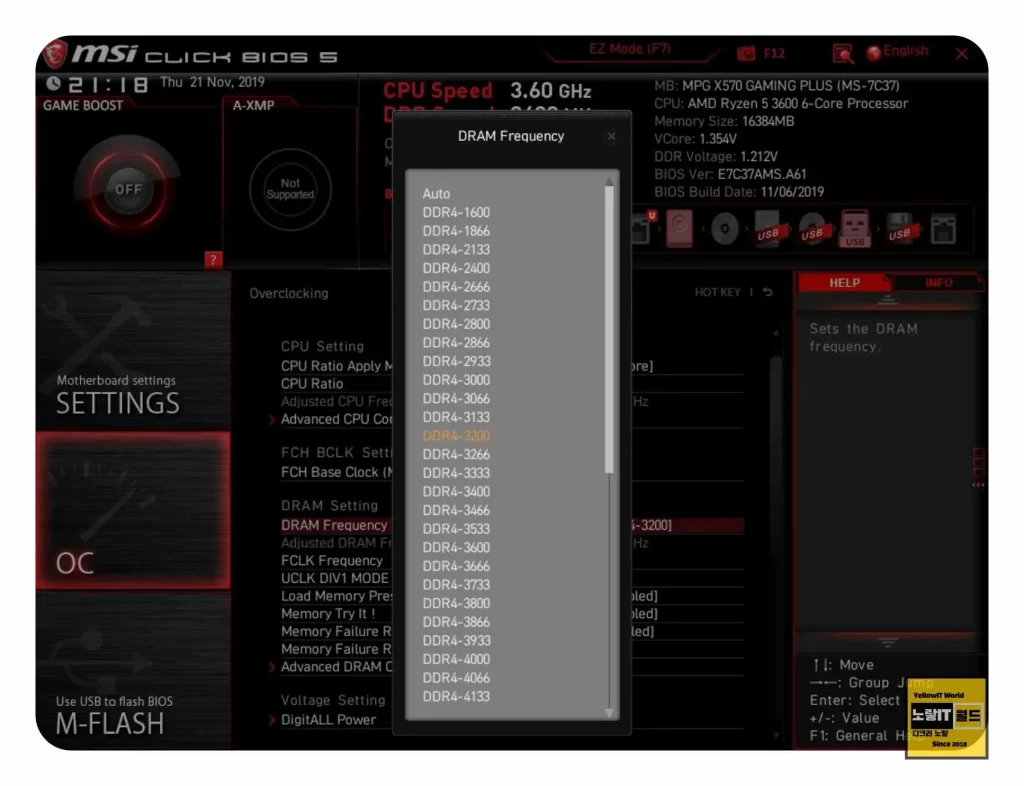
목표 클럭으로 3200MHz를 설정합니다.
2.2 FCLK Frequency 설정
AMD 라이젠 프로세서 아키텍처에서는 메모리 컨트롤러와 Infinity Fabric(인피니티 패브릭) 클럭을 동기화하여 시스템의 최적 성능을 보장하며 FCLK, 메모리 클럭, 그리고 메모리 컨트롤러 클럭(UCLK)를 1:1:1 비율로 맞추면 가장 효과적인 성능을 얻을 수 있습니다.
nfinity Fabric는 CPU 내부의 각 주요 컴포넌트 간 통신을 담당하는 중요한 부분으로 FCLK는 인피니티 패브릭의 일부로, 메모리 컨트롤러와 다른 부분들 간의 통신 속도를 조절합니다.

DRAM Frequency의 절반인 1600MHz로 FCLK Frequency를 설정합니다.
FCLK가 메모리 클럭의 절반으로 설정되면, 메모리 클럭이 오버클럭될 때 FCLK도 자동으로 조절되는데 메모리 클럭과 인피니티 패브릭 간의 동기화를 유지하면서 안정적인 시스템 운영이 가능한 장점이 있습니다.
FCLK 최적화 하기 위해서는 메모리 클럭, UCLK가 1:1:1 비율로 동작할 때, 시스템 성능이 최적화하고 메모리 컨트롤러와 인피니티 패브릭의 성능을 최적화하는 요소입니다.
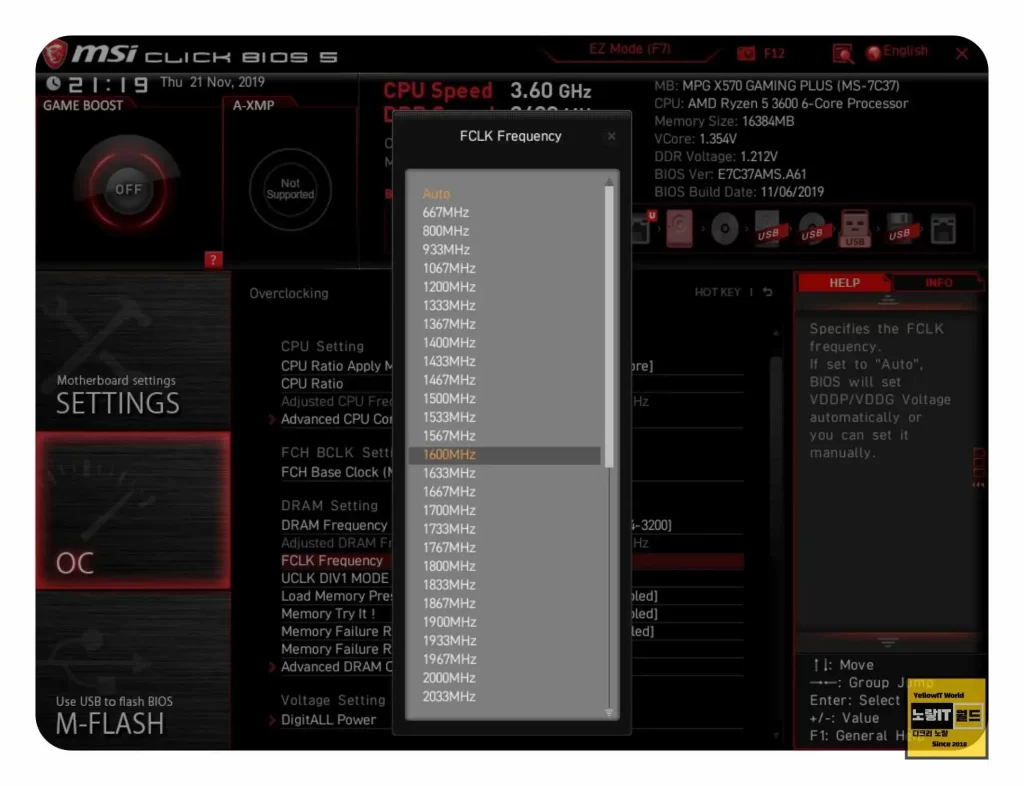
메모리 오버클럭 설정 시 FCLK를 메모리 클럭의 절반으로 설정하는 것은 라이젠 아키텍처의 특징을 고려하여 시스템 안정성과 성능을 균형 있게 유지합니다.
참고 : 그래픽카드 오버클럭 게임 최적화 설정 및 주의사항
2.3 UCLK DIV1 MODE 설정
UCLK DIV1 MODE는 라이젠 CPU에서 사용되는 메모리 컨트롤러의 클럭인 UCLK(Unified Memory Controller Clock)와 메모리 클럭(MEMCLK)을 어떻게 동기화할지를 결정하는 BIOS 설정입니다. 이 설정을 통해 라이젠 시스템의 성능을 최적화할 수 있습니다.
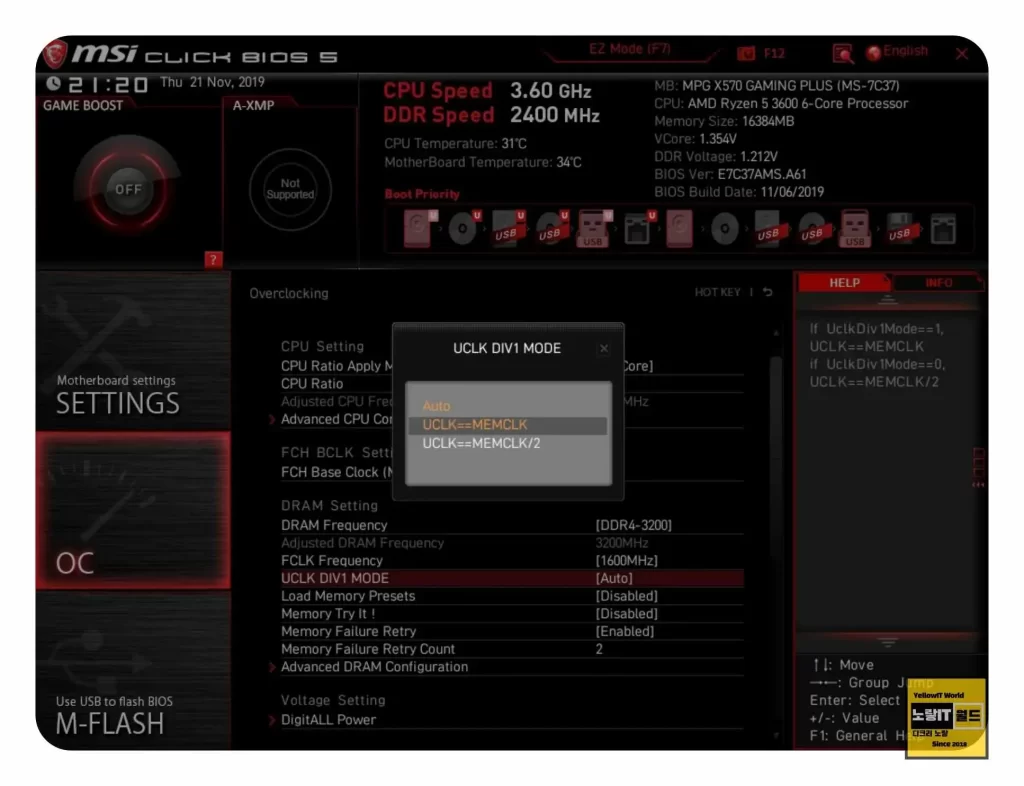
UCLK와 MEMCLK를 1:1로 설정해주기 위해 UCLK DIV1 MODE를 설정합니다.
- MPG X570 GAMING PLUS (MS-7C37)
- AMD Ryzen 5 3600 6-Core Processor
라이젠 CPU에서는 메모리 컨트롤러 클럭(UCLK), 메모리 클럭(MEMCLK), 인피니티 패브릭 클럭(FCLK)가 1:1:1 비율로 동작할 때 최적의 성능을 발휘하며 UCLK DIV1 MODE는 이러한 동기화를 설정하는 데 사용됩니다.
3. 램타이밍 설정
3.1 CR 값 설정
1T와 2T 중 안정성을 위해 2T로 설정합니다.
3.2 tCL – tRCD(RD + WR) – tRP – tRAS 설정
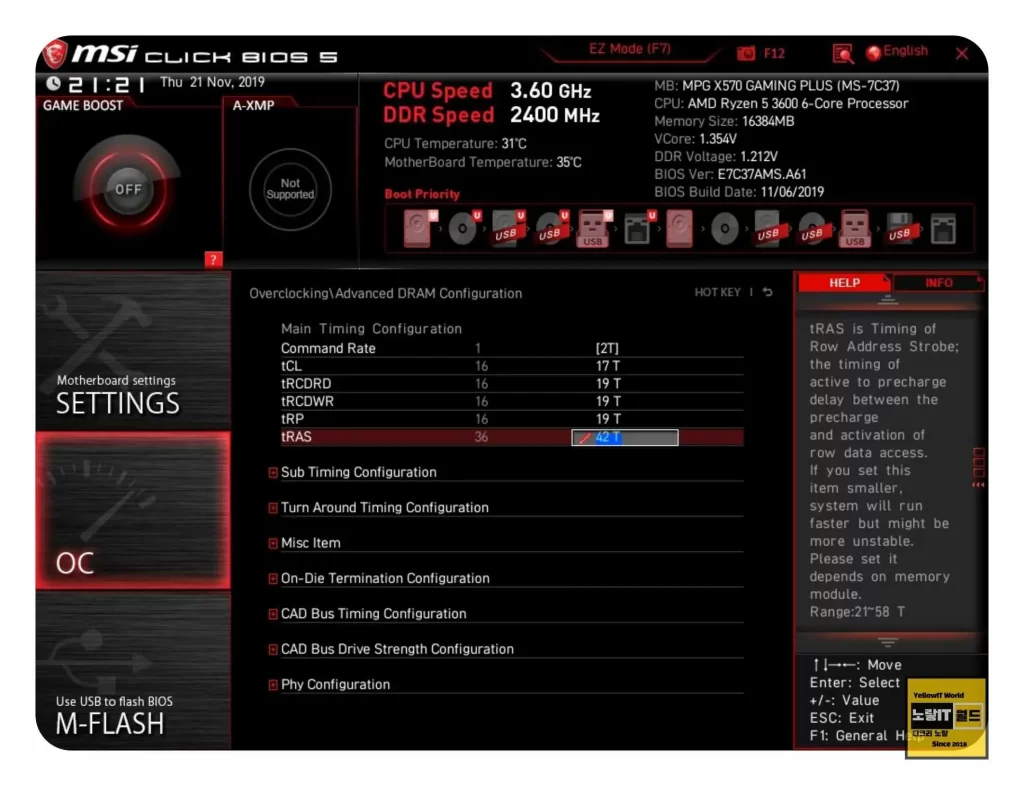
tCL은 성능을 나타내는 주요 값으로, 안정적으로 시작하려면 17부터 시도할 수 있습니다.
- tCL (CAS Latency)
- 의미: CAS Latency는 메모리에서 첫 번째 데이터 요청을 시작하는데 걸리는 지연 시간을 의미합니다.
- 설정값: 낮을수록 성능이 향상되며, 일반적으로 15, 16, 17 등이 사용됩니다.
- 예시: tCL 16은 CAS Latency가 16 클럭 사이클이라는 것을 나타냅니다.
- tRCD (RAS to CAS Delay)
- 의미: RAS to CAS Delay는 행 접근 시 CAS 신호가 지연되는 시간을 나타냅니다.
- 설정값: 일반적으로 tCL에서 0~2 사이의 값을 더해 사용합니다.
- 예시: tCL이 16이고 tRCD가 18이라면, 실제로 RAS to CAS Delay는 16 + 2 = 18 클럭 사이클이 됩니다.
- tRP (Row Precharge Time)
- 의미: 한 행의 액세스를 마치고 다음 행에 액세스하기 전까지의 지연 시간을 나타냅니다.
- 설정값: tCL에서 0~2 사이의 값을 더해 사용하는 것이 일반적입니다.
- 예시: tCL이 16이고 tRP가 19이라면, 한 행의 액세스를 마치고 다음 행에 액세스하기 전에는 16 + 3 = 19 클럭 사이클이 걸립니다.
- tRAS (Active to Precharge Time)
- 의미: 한 행에 대한 액세스가 끝나고 다음 행에 대한 액세스를 시작할 수 있는 시간을 나타냅니다.
- 설정값: 일반적으로 tRCD에서 2배에서 4를 더한 값을 사용합니다.
- 예시: tRCD가 18이라면, tRAS는 18 * 2 + 4 = 40 클럭 사이클이 될 수 있습니다.
tRCD와 tRP는 tCL에서 02 값을 더하며, tRAS는 tRCD의 2배에 04를 더합니다.
4. 램 전압 설정

메모리 오버클럭을 수행할 때, 메모리 모듈은 더 높은 클럭 속도에 대응하기 위해 더 많은 전력을 필요로 합니다. 이를 위해 전압을 적절하게 조절하는 것이 중요합니다.
일반적으로 메모리 오버클럭에서는 1.35 ~ 1.4V 정도의 전압이 사용하며 너무 높은 전압을 설정 시 아래와 같은 결과가 나올 수 있습니다.
- 차이점 인식: 다양한 메모리 모듈은 다른 전압 요구 사항을 가집니다. 제조사의 권장 사양을 확인하고 그에 맞게 설정해야 합니다.
- 적응 기간: 전압을 높게 설정한 경우, 메모리 모듈은 적응하는데 시간이 필요합니다. 오버클럭을 적용한 후 일정 기간 동안 안정화를 기다리는 것이 좋습니다.
- 열 관리: 높은 전압은 열을 발생시킬 수 있으므로, 적절한 냉각 솔루션을 사용하여 온도를 관리해야 하며 너무 높은 오버클럭 수치는 컴퓨터 온도상승의 주범으로 발열 및 수명저하에 치명적입니다.
메모리 오버클럭 및 전압 설정 후에는 안정성을 확인하는 것이 중요하며 메모리 테스트 도구를 사용하여 안정성을 확인하고, 부팅 문제 또는 시스템의 불안정한 동작을 감지해야 합니다.
5. 안정화 및 테스트
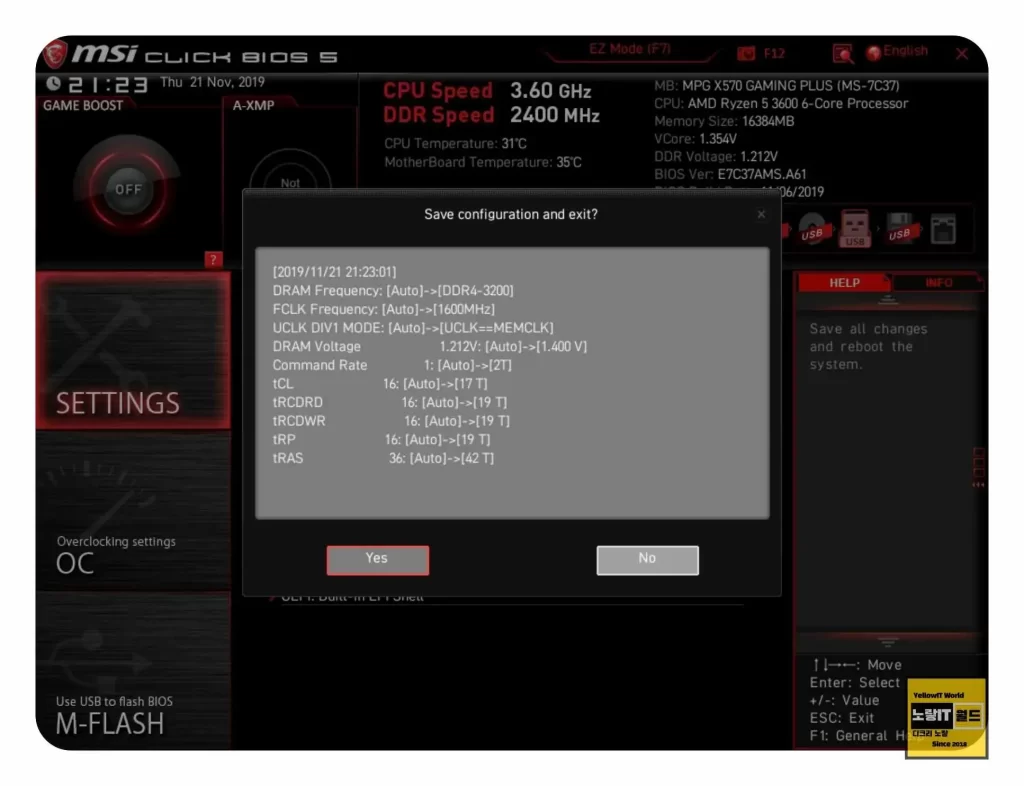
설정을 저장하고 재부팅한 후, CPU-Z를 통해 설정이 제대로 되었는지 확인합니다.
TM5 1또는 HCI MemTest2를 사용하여 안정성을 확인 후 메모리 테스트 프로그램 외에도 고사양 게임 등을 활용하여 실제 사용 시 안정성을 확인합니다.
6. 설정 값 예시
| 설정 항목 | 값 (예시) |
|---|---|
| DRAM Frequency | 3200MHz |
| FCLK Frequency | 1600MHz |
| UCLK DIV1 MODE | 1:1 또는 Auto |
| CR (Command Rate) | 2T (일반적으로) |
| tCL (CAS Latency) | 16 또는 17 (시작 값) |
| tRCD (RAS to CAS Delay) | tCL + 2 또는 3 |
| tRP (Row Precharge Time) | tCL + 2 또는 3 |
| tRAS (Active to Precharge Time) | 34 ~ 40 (tRCD * 2 + 4) |
| 전압 (DRAM Voltage) | 1.35V ~ 1.4V |
메모리 오버클럭은 라이젠 시스템의 성능 향상에 큰 기여를 할 수 있으며, 적절한 클럭, 전압, 램타이밍 값을 찾기 위해서는 인내와 끈기가 필요합니다. 설정값을 반복적으로 수정하고 안정적인 동작을 확인하는 과정을 통해 최적의 오버클럭 값을 찾아내세요. 메모리 오버클럭은 시스템 성능 향상에 중요한 역할을 하므로, 적극적으로 적용해보시기를 권장합니다.
참고 : 램 오버클럭 설정 – 컴퓨터 리소스 부족 성능향상 주의사항
램 국민오버 메모리 성능 30% 오버클럭 향상방법
- TM5는 메모리 안정성을 테스트하는 데 사용되는 또 다른 도구입니다. 특히 DDR4 메모리를 대상으로 한 테스트를 수행하는 데 중점을 둡니다. 이 도구는 메모리 오버클럭, 타이밍 설정, 전압 조절 등을 테스트하면서 안정성을 확인하는 데 사용됩니다. TM5는 일종의 메모리 스트레스 테스트 프로그램으로, 안정성을 향상시키거나 메모리 오류를 발견하는 데 도움이 됩니다. ↩︎
- HCI MemTest는 메모리 안정성을 테스트하기 위한 도구 중 하나입니다. 이 프로그램은 시스템의 RAM(랜덤 액세스 메모리)을 효과적으로 테스트하여 오류나 불안정한 부분을 확인하는 데 사용됩니다. 메모리의 오류는 컴퓨터의 안정성과 신뢰성에 영향을 미칠 수 있으므로, 메모리 테스트는 시스템 유지보수 및 안정성 강화에 중요한 역할을 합니다. ↩︎
